Gỡ bỏ “Games Desktop” pop-up virus
Games Desktop 025.8 là 1 chương trình không mong muốn, thường được "gài sẵn" trong các gói chương trình miễn phí mà bạn tải về trên mạng. VD: softcast xem bóng đá trực tuyến, Trình xem video, nghe nhạc free...
Không may là những Adware (phần mềm quảng cáo trá hình) này thường bắt tay với các hãng phát hành software miễn phí. Khi bạn cài đặt 1 phần mềm free nào đó, bạn có thể không chú ý phần Lựa chọn cài đặt (options), chỉ bấm next, Next... Games Desktop theo đó mà được cài vào hệ thống windows.Games Desktop thường nằm trong gói cài đặt mà bạn tải về từ: Cnet, Softonic, download.com, ... hay từ các gói cài đặt của hãng thứ 3.
Sau khi được cài đặt "chui" vào hệ thống, Games Desktop sẽ khởi chạy 1 dịch vụ ngầm mà bạn không biết. Nguy hiểm hơn, nó có thể tự tải về và cài đặt 1 số phần mềm, trình duyệt web khác. Các trang web quảng cáo sẽ tự động bật lên theo trình duyệt web. Có thể là quảng cáo web game, quảng cáo các phần mềm tăng tốc máy tính. Ví dụ:
(Trên hình là các phần mềm thường đi cùng với Game destop.)
- Khó khăn là ở chỗ, khi máy bạn dính adware này, muốn gỡ bỏ cũng không được, nó sẽ tự cài lại vào hệ thống. Các duyệt web sẽ tự đặt các trang chủ mặc định lạ hoắc, tự mở 2-3 tab, Máy chạy chậm đi...
Vì vậy, Hãy cảnh giác với những thứ mà bạn đồng ý khi cài đặt 1 phần mềm.
- Giải pháp:
Bước 1: Vào control Panel gỡ bỏ toàn bộ các gói phần mềm lạ, Game destop sẽ để gỡ sau cùng. Nếu gỡ đầu tiên, nó sẽ không cho bạn gỡ mà còn bắt bạn cài thêm 1 số cái...
(win 7)

Bước 2 : Vào trình duyệt web (chrome, Firefox...) gỡ bỏ các extension (phần mở rộng) lạ liên quan tới games destop đi. Ấn nút reset về mặc định của trình duyệt.
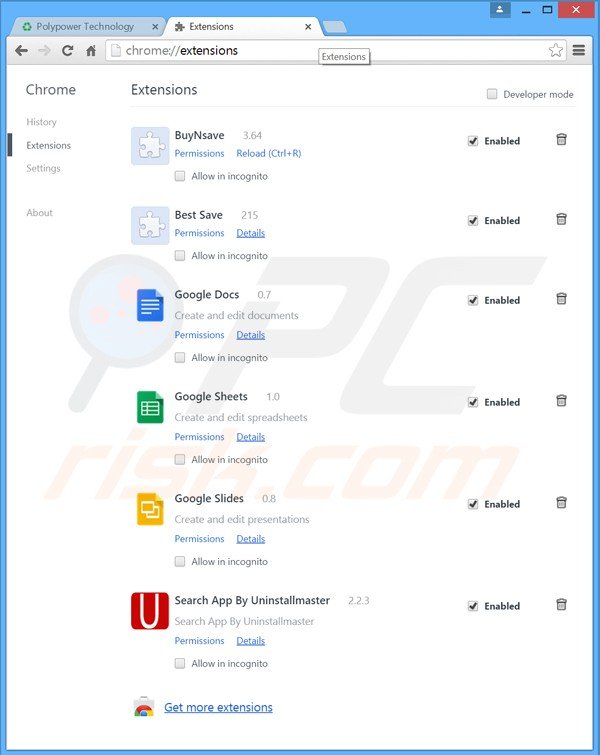
(Hình: Xóa các extensions lạ)
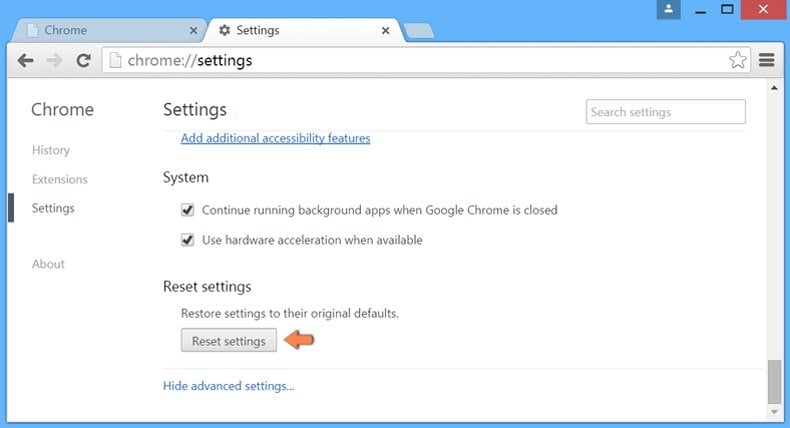
Hình: Reset trình duyệt web về mặc định
Bước 3: Gỡ bỏ Games Desktop adware bằng phần mềm AdwCleaner
Bước 4: Gỡ bỏ Games Desktop adware bằng phần mềm Malwarebytes Anti-Malware Free
Bước 5: Tiếp tục quyets lần cuối bằng Double-check for the Games Desktop infection with HitmanPro
Cài AdwCleaner (free)
- Tải AdwCleaner theo link:
ADWCLEANER DOWNLOAD LINK (trực tiếp) - Trước khi chạy AdwCleaner, đóng hết trình duyệt web, double-click vào AdwCleaner icon.

Nếu window hỏi quyền truy cập, cứ ok để nó mở lên - Bấm nút “Scan” để nó quyet Adware. Mất 1-3 phút thôi

- Bấm “Clean” button để xóa virus.

- AdwCleaner sẽ hỏi bạn save any open files or documents, sau đó sẽ khởi động lại máy. Bấm OK để restart máy.

Cài Malwarebytes Anti-Malware Free 14 ngày
- Tải Malwarebytes Anti-Malware về:
MALWAREBYTES ANTI-MALWARE DOWNLOAD LINK (This link will open a new web page from where you can download Malwarebytes Anti-Malware Free) - Bấm vào file tải về để cài đặt “mbam-setup-consumer-2.00.xx” Malwarebytes Anti-Malware.
![Malwarebytes Anti-Malware setup program [Image: Malwarebytes Anti-Malware setup program]](https://malwaretips.com/blogs/wp-content/uploads/2014/02/Malwarebytes-Anti-Malware-Setup.jpg)
 Window hỏi gì cứ ok, và next! (vì nó không có cài phần mềm gì thêm nên không lo)
Window hỏi gì cứ ok, và next! (vì nó không có cài phần mềm gì thêm nên không lo) - Quá trình cài đặt thì nhanh thôi.
![Malwarebytes Anti-Malware Setup Wizard [Image: Malwarebytes Anti-Malware Setup Wizard]](https://malwaretips.com/blogs/wp-content/uploads/2014/02/malwarebytes-anti-malware-2-0-installation.jpg)
“Next” button.![Malwarebytes Anti-Malware Final Setup Screen [Image: Malwarebytes Anti-Malware Final Setup Screen]](https://malwaretips.com/blogs/wp-content/uploads/2014/02/malwarebytes-anti-malware-2-0-final-screen.jpg)
- Bấm “Fix Now” button.
![[Image: Click on the Fix Now button to start a scan]](https://malwaretips.com/blogs/wp-content/uploads/2014/02/malwarebytes-anti-malware-fix-now.jpg)
Hoặc bấm nút “Scan” và chọn “Threat Scan“,như hình:![Malwarebytes Anti-Malware Threat Scan [Image: Malwarebytes Anti-Malware Threat Scan]](https://malwaretips.com/blogs/wp-content/uploads/2014/02/malwarebytes-anti-malware-threat-scan-option.jpg)
- Phần mềm sẽ chạy “Update Now” trước, bạn cần nối mạng và ngồi chờ (mất 5-10 phút update).
![Click on Update Now to update Malwarebytes Anti-Malware [Image: Click on Update Now to update Malwarebytes Anti-Malware]](https://malwaretips.com/blogs/wp-content/uploads/2014/02/malwarebytes-anti-malware-2-0-update-now.jpg)
- Malwarebytes Anti-Malware Sau đó sẽ quyet virus, trojan cho bạn
![Malwarebytes Anti-Malware while performing a scan [Image: Malwarebytes Anti-Malware while performing a scan]](https://malwaretips.com/blogs/wp-content/uploads/2014/02/malwarebytes-anti-malware-scan.jpg)
- Đợi 20-30phut cho nó quyet virus, sau đó sẽ báo list phát hiện. Bạn ấn “Apply Now” để diệt thôi.
![Remove the malware that Malwarebytes Anti-Malware has detected [Image: Remove Games Desktop with Malwarebytes Anti-Malware]](https://malwaretips.com/blogs/wp-content/uploads/2014/02/malwarebytes-anti-malware-potential-threat-detected.jpg)
- Sau khi diệt xong, nó sẽ báo bạn khởi động lại máy, bạn ấn OK. Máy sẽ tắt và khởi động (khoảng 2 lần)
![Malwarebytes Anti-Malware asking to reboot your computer [Image: Malwarebytes Anti-Malware removing Games Desktop]](https://malwaretips.com/blogs/wp-content/uploads/2014/02/malwarebytes-anti-malware-remove-virus.jpg)
Sau đó bạn nên mở Malwarebytes Anti-Malware và chạy “Threat Scan” scan để quyet sâu toàn bộ máy cho chắc ăn.
Cài HitmanPro (bản Home free khi đăng ký)
Tải HitmanPro theo link:
- HITMANPRO DOWNLOAD LINK (This link will open a new web page from where you can download HitmanPro)
- Mở file tải về để cài đặt “HitmanPro.exe” (for 32-bit versions of Windows) or “HitmanPro_x64.exe” (for 64-bit versions of Windows). Phần mềm này là portable (tự chạy).
![HitmanPro startup screen (Click Next) [Image: HitmanPro start-up screen]](https://malwaretips.com/blogs/wp-content/uploads/2014/03/hitmanpro-install.jpg)
Bấm “Next” button, để cài HitmanPro .![HitmanPro installation options (Click Next) [Image: HitmanPro setup options]](https://malwaretips.com/blogs/wp-content/uploads/2014/03/hitmapro-start-scan.jpg)
- HitmanPro quyét Games Desktop như hình:
![HitmanPro scanning for Games Desktop pop-up virus [Image: HitmanPro scanning for malware]](https://malwaretips.com/blogs/wp-content/uploads/2014/03/hitmanpro-scanning.jpg)
- Xong rồi lại ấn “Next” button, gỡ Games Desktop virus.
![HitmanPro scan results (Click Next) [Image: HitmanPro scan results]](https://malwaretips.com/blogs/wp-content/uploads/2014/03/hitmanpro-scan-results.jpg)
- Bấm “Activate free license” để đăng ký free 30 days trial, và gỡ virus lần cuối .
![Click on the Activate free license button [Image: HitmanPro Activate Free License]](https://malwaretips.com/blogs/wp-content/uploads/2014/03/hitmanpro-activation.jpg) KHởi động lại máy là xong.
KHởi động lại máy là xong.
- Tóm lại phải cài tới 3 phần mềm diệt con adware này đủ để thấy nó nguy hiểm và cứng đầu thế nào. Nhưng cũng thấy là các phần mềm diệt virus, adware kém cỏi thế nào. Khuyên các bạn sau khi gỡ được con adware này thì cũng gỡ hết các phần mềm diệt adware phía trên đi.
Hãy nhớ: Giải pháp cuối cùng là Cài lại windows
(tham khảo từ blog http://malwaretips.com/)
- Learning English with subtitle!
- ----------
- Note: Có trang hướng dẫn dùng phần mềm Spyhunter-4, Homepage: http://www.spywarehunter4.com/
- Nhưng đây là phần mềm phải trả phí, phải mua bản quyền nó mới diệt được (gần 40$). còn dùng Thuốc (cr*ck) thì mình không khuyến khích. Mà khi quyét xong, hay gặp lỗi kiểu mất mạng, khởi động lại bất thường, diệt không được.







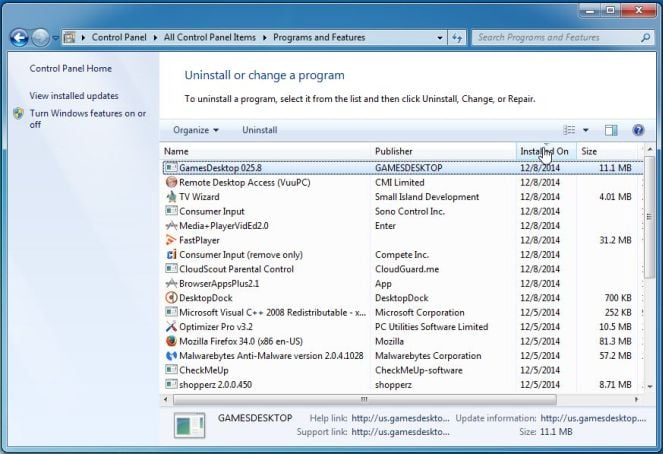
cảm ơn AD
Trả lờiXóaCam on ban.
Trả lờiXóahihi, ko có chi!
Xóa0_0
Trả lờiXóathank ban
Trả lờiXóacảm ơn bác ạ. cháu đã làm được rồi ạ
Trả lờiXóabạn cũng bị dính con này à. Lần sau cài phần mêm nhớ cẩn thận!
Xóa